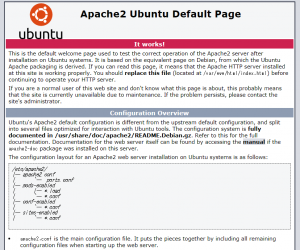第21回 サーバーを守る(ファイアウォール)
ファイアウォールの設定方法
UFWは、標準でUbuntuにインストールされています。UFWでは「ufw」コマンドを使ってファイアウォールを操作します。
まずはリモートアクセス用パソコンからログインして、次のufwコマンドでファイアウォールの状態を確認してみてください。状態の確認には「status」を指定して、ufwコマンドを実行します。ufwコマンドは「sudo」を使って管理者権限で実行しなくてはいけません。「[sudo] taro のパスワード:」のようなメッセージが表示されたら、ユーザーのパスワードを入力します。
|
1 2 3 |
$ sudo ufw status [sudo] taro のパスワード: 状態: 非アクティブ |
「状態: 非アクティブ」は、ファイアウォールが有効になっていない状態を示しています。
それでは、リモートアクセス以外の通信を禁止に設定してファイアウォールを有効にします。その前に、連載第8回で説明したWebサーバーを立ち上げていたら、リモートアクセス用パソコンでWebブラウザーを開いて「http://Ubuntu ServerのIPアドレス/」にアクセスしてみてください。図3のページが表示されます。ファイアウォールでアクセスを禁止していないため、Webサーバーのトップページが表示されました。